Excel有一項很實用的功能,可以把外部的資料匯入Excel,最常見的例子就是在財經方面的應用,例如:想知道最新的基金淨值嗎?股票目前的股價為何?漲跌多少?目前匯率是多少?一般而言,這些資料通常會散落在各個網頁中,每次要查詢也需浪費不少時間,試想,若可以把這些資料,集中在同一份Excel檔案中,配合自動更新的功能取得最新資料,那麼除了節省查詢的時間外,還可以利用這些查到的資料,進行一些自製化運算,例如基金、股票的手續費、報酬率,或許你會說這些資料有些較優質的網站不是都已經提供了嗎?為什麼還要多此一舉呢,以我的例子來說的話,第一是這些資料大部分並不會被累計,第二是不同的投資工具可能用的網站不同,無法每個網站都提供符合自己所需求的項目,所以學會這點小技巧,我想還是有一點幫助的,當然應用面很多,請自行發揮了。
外部資料的種類很多,大致可分為Web查詢及資料庫查詢,今天以Web查詢為範例,實際從網頁上擷取股票資訊至Excel,這樣比較簡單易懂,更何況再困難的我也不會啦。註:畫面以Office 2003為主
- 假設資料欲在A1欄位呈現,請先在Excel的工作表中點選A1
- 功能列上選「資料」、「匯入外部資料」、「新增Web查詢」,然後再彈跳出來的視窗中,於地址部分輸入要查詢股票資訊的網址,若以目前的股王伍豐為例,欲在Yahoo查詢其相關股價,則可輸入「http://tw.stock.yahoo.com/q/q?s=8076」,然後按Enter或「到」,便可以看到此視窗會自動連線到該頁面,畫面如下:
![header=[圖片說明] body=[按我放大]](https://lh3.ggpht.com/jinnsblog/SOCD5IWyEAI/AAAAAAAAAVA/qq-_5YR5N8I/A117_01_s.png)
- 在每個欄位前,會出現黃底黑色往右的箭頭,若沒有出現,可能是右上角的「隱藏圖示」沒有被打開,按一下就行了,接著在有興趣資料欄位上,往黑色箭頭一按,則箭頭就會變成綠底的黑色打勾狀,表示此欄位已被選取,可以一次勾選多個欄位,等勾選完成後,按下匯入就可以了。
![header=[圖片說明] body=[按我放大]](https://lh6.ggpht.com/jinnsblog/SOCD5OIZ43I/AAAAAAAAAVI/7kDaGidGilM/A117_02_s.png)
- 此時會跳出詢問資料存放處的視窗,因為在步驟1中,我們先點選了A1,所以資料會預設放在A1,也可以在此改變存放位置,決定位置無誤後,按下確定即可。

- 經過幾秒鐘的連線擷取資料後,就可以在Excel上看到伍豐的股價資訊了。
![header=[圖片說明] body=[按我放大]](https://lh5.ggpht.com/jinnsblog/SOCD5e8_hRI/AAAAAAAAAVQ/5tevO7bzahI/A117_04_s.png)
- 更新的方法可分為手動更新及自動更新,手動更新的話可以直接在資料上按右鍵,選擇「更新資料」即可,若要自動更新,請在資料上按右鍵,選擇「資料範圍屬性」,在更新的欄位上勾選每幾分鐘更新一次或檔案開啟時自動更新,自行隨喜好決定。

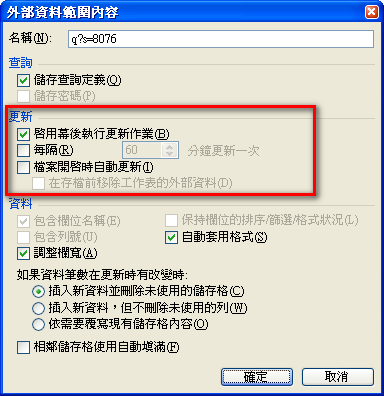
- 承上,選擇自動更新者,打開檔案時就會有提示視窗詢問是否自動更新,好處是可以開檔就可以提醒更新資料,壞處是更新資料總是要一點時間,尤其是資料量大的時候,我個人的習慣是用手動更新的。
![header=[圖片說明] body=[按我放大]](https://lh5.ggpht.com/jinnsblog/SOCD5R6nBsI/AAAAAAAAAVY/_gCoaDzKjPI/A117_07_s.png)
在Excel上匯入外部資料最基本的應該就是這樣子,另外,還有一些進階部分的技巧,例如:如何在Excel上輸入股票代碼,就可自行查詢更新?這些等有機會的話,再於下篇文章與各位分享。
延伸閱讀:
.[Excel] 動態更新外部資料 § Microsoft Query (.iqy) 之應用
.[Excel] 如何在Excel 2010 中匯入IQY檔案